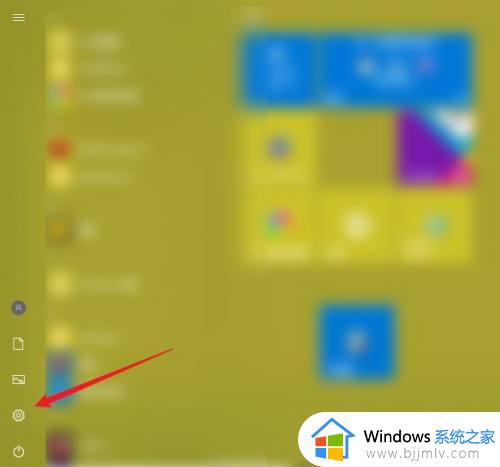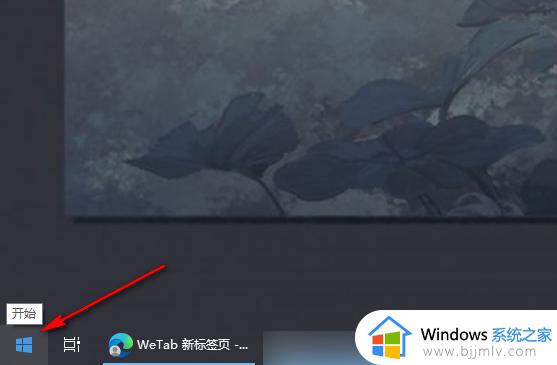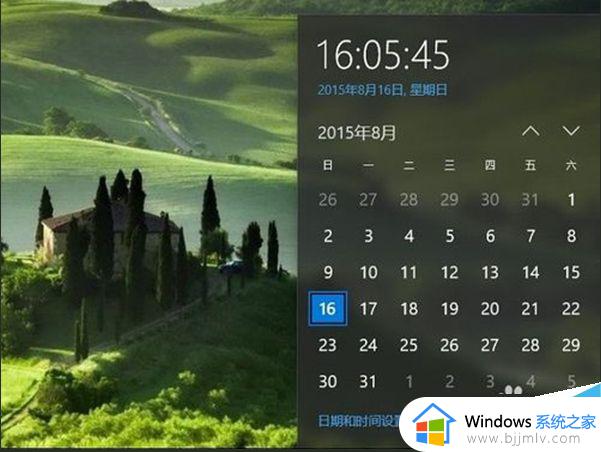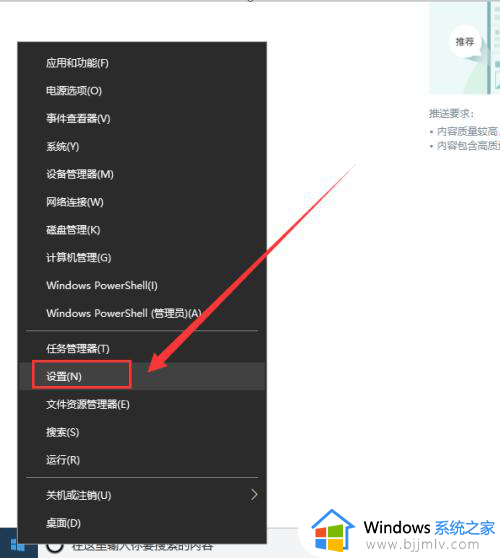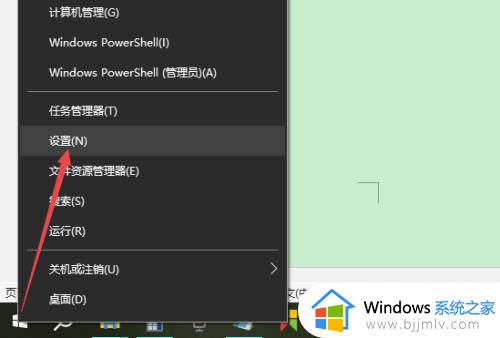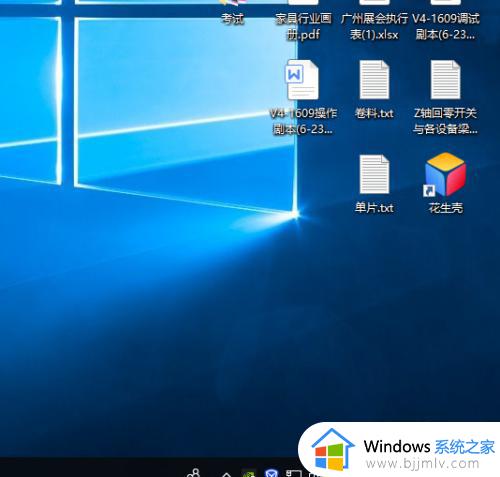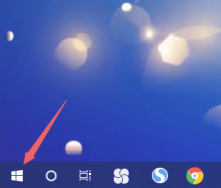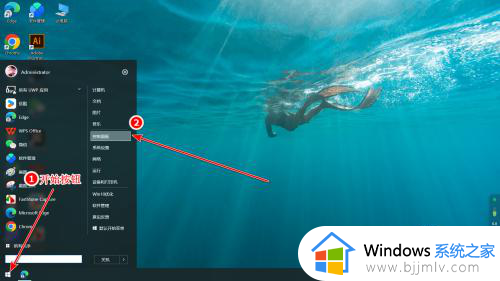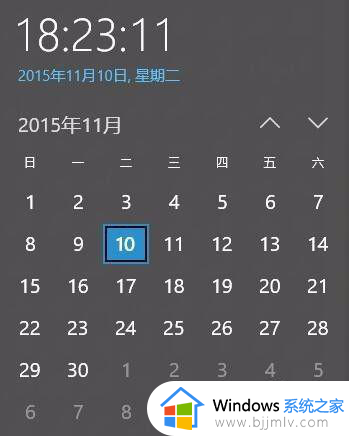windows10怎么改时间显示格式 windows10修改时间日期格式设置方法
更新时间:2023-03-31 09:35:55作者:runxin
在日常使用windows10电脑办公的过程中,用户可以通过桌面右下角来了解到当前的具体时间和日期,而在windows10系统中时间显示的格式方式也是属于默认的,用户也可以进行更改,可是windows10怎么改时间显示格式呢?这里小编就带来windows10修改时间日期格式设置方法。
具体方法:
1、点击开始按钮,在开始菜单打开“设置”。
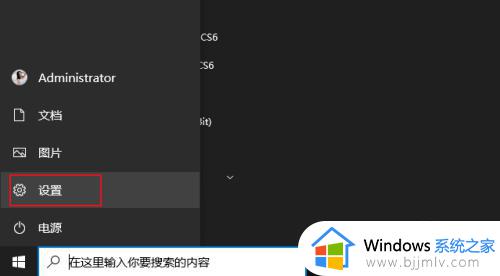
2、点击“时间和语言”。
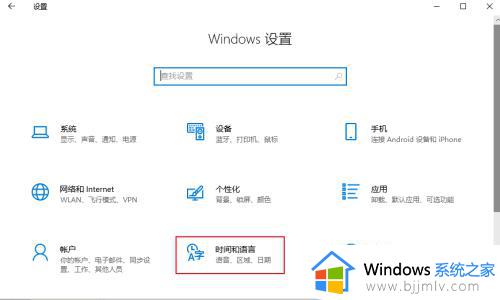
3、选择左侧边栏的“区域”右侧窗口点击 “更改数据格式”。
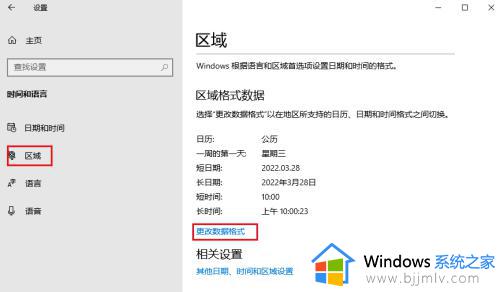
4、展开“短日期”格式下拉框,从中选择需要的格式。
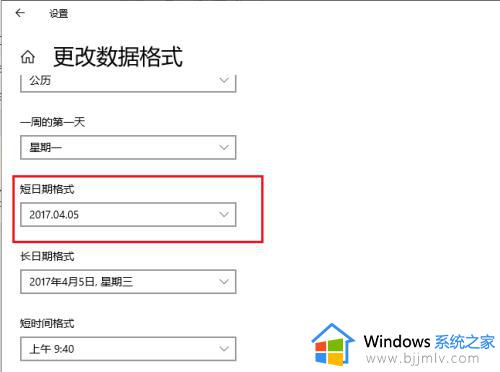
以上就是小编给大家讲解的windows10修改时间日期格式设置方法了,有需要的用户就可以根据小编的步骤进行操作了,希望能够对大家有所帮助。